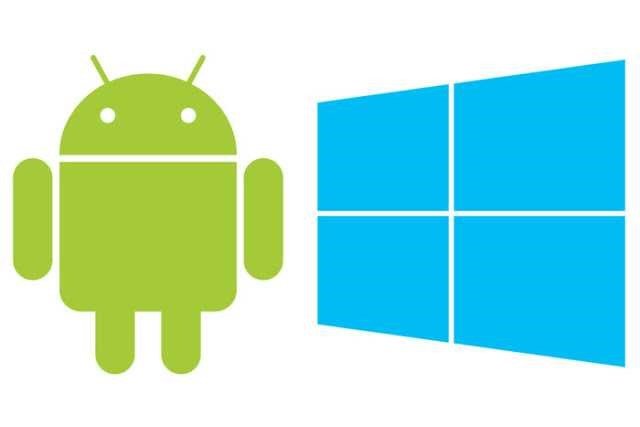Windows’ta Android uygulamaları çalıştırmak ister misiniz? Günümüzde, bilgisayarınızda çeşitli Android uygulamaları çalıştırmanıza izin veren çeşitli emülatör, uygulama oynatıcı ve yansıtma araçlarıyla bu iş, her zamankinden daha kolay.Android oyunlarını bir PC ortamında oynamak, kendi uygulamanızı test etmek ve geliştirmek ya da bilgisayarınızı kullanarak uygulamaları uzaktan kontrol etmek ve çalıştırmak istediğinizde, Windows’ta Android uygulamaları çalıştırmak için kullanabileceğiniz üç araç vardır.
1. BlueStacks
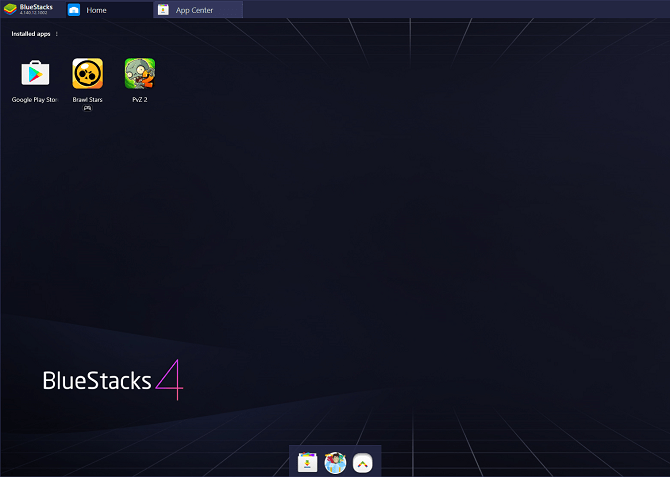

BlueStacks, öncelikle PC’nizde Android oyunları oynamanıza izin veren bir Android uygulama oynatıcısıdır. Dolayısıyla, geliştiricilerin ihtiyaç duyacağı tam bir Android ortamını taklit etmez.Ancak, amacınız yalnızca mevcut Android uygulamalarını denemek veya PC’de mobil bir oyun oynamaksa, BlueStacks mükemmeldir. Yazılım ücretsizdir ancak premium bir abonelik sürümüyle birlikte gelir.Odaklanmış işlevselliği nedeniyle, asgari kurulumla kurulumu da son derece kolaydır. Çeşitli aygıt ön ayarlarına (örneğin OnePlus 5 veya Samsung Galaxy S8 + gibi) dayalı olarak istediğiniz benzetim ortamını seçebilirsiniz.Bluestacks’ı kullanmak için, Google hesabı ile oturum açmanız gerekir. Bunun dışında ve diğer bazı küçük ayarlamalar dışında, bilgisayarınızdaki uygulamaları denemeye hemen başlayabilirsiniz.
-BlueStacks Kullanımı:
Uygulama, performansı ve girişi optimize etmek için çeşitli ayarları yapmanızı sağlar. Bu arada, oyununuzu yayınlamak istiyorsanız, BlueStacks kayıt ve ekran görüntüsü seçeneklerine de sahip.Mobil oyuncular için en büyük artısı, BlueStacks’ın gamepadlerle uyumlu olmasıdır. Yazılım ayrıca ilk kez bir oyun açarken kontrol dersleri de içeriyor.Ancak, geliştirici politikalarına bağlı olarak her oyun platformda çalışmayacaktır. Örneğin, Niantic, Pokémon Go için kara listeye alınan BlueStacks ve diğer birçok uygulama oynatıcısına sahiptir.
2. Android Studio’s Official
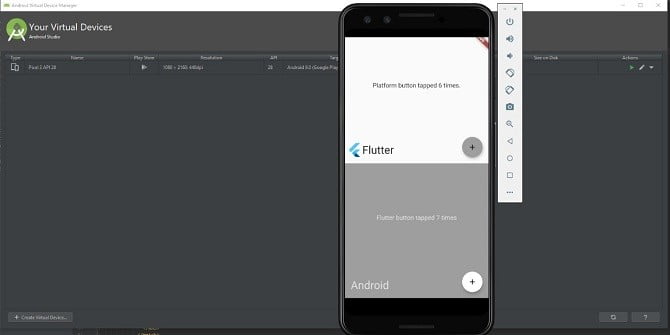
Tam özellikli bir Android emülatörü arıyorsanız, Google’ın Android Studio içindeki resmi emülatöründen başkasına bakmayın. Android uygulamaları için resmi geliştirme ortamı olan Android Studio, Android’in en son sürümünü taklit etmenize ve sanal bir aygıt oluşturmanıza olanak tanır.Bu araç açıkça genel tüketicilere değil geliştiricilere yöneliktir. Dolayısıyla, tipik emülatörden çok daha karmaşıktır. Yazılım kod düzenleme, APK analizi ve gelişmiş emülasyon özelliklerini bünyasinde barındırır.Android Geliştiricileri web sitesinden ücretsiz olarak kullanılabilir. Programı çalıştırmak için Java’nın yüklü olması gerekir, ancak neyse ki Android Studio artık JDK’yı da içeriyor.
3. AirDroid
Zaten yetenekli bir Android telefona sahipseniz ve uygulamaları daha büyük bir ekranda görüntülemek veya giriş olarak bir klavye ve fare kullanmak istiyorsanız, yansıtma ve uzaktan kumanda aletini kullanabilirsiniz. Bunun için en iyi seçenek AirDroid. Yazılım, Android cihazınızı bilgisayarınızla birlikte yansıtmanızı ve kontrol etmenizi sağlar. Bu, uygulamaları çalıştırma ve doğrudan PC’niz üzerinden kontrol edebileceğiniz anlamına gelir.Ek bir bonus olarak, AirDroid’i Chrome’un içinde çalıştırabilirsiniz. Ancak, AirDroid ayrıca PC’niz için bağımsız bir yazılım sunar. Her iki sürümü de kullanmak için, akıllı telefonunuzda yüklü olan AirDroid mobil uygulamasına ve bir AirDroid hesabına ihtiyacınız olacak.AirDroid’i telefonunuzla eşleştirmek için bilgisayarınızdaki AirDroid’e erişin ve verilen QR kodunu tarayın. AirDroid’in uzaktan kumanda işlevini kullanmak, telefonunuz root değilse, root erişimi veya USB hata ayıklaması üzerinden erişim gerektirir.AirDroid’in dezavantajı, cihazınızı yansıtmanın biraz gecikmeyle sonuçlanmasıdır. Buna rağmen PC’nizde Android uygulamaları öykünmüş bir ortam olmadan çalıştırmak istiyorsanız, AirDroid kullanışlıdır.AirDroid, mobil bildirimler ve PC’nizden mesajlaşma gibi başka birçok özelliğe sahiptir. Bu, ekran yansıtmanın tek kullanım olmadığı anlamına gelir.